Cómo ocultar su imagen de perfil de contactos específicos en WhatsApp
Miscelánea / / June 24, 2022
¿Fuiste recientemente a unas vacaciones, feriado, reunión social u otra función? Es posible que desee actualizar sus últimos recuerdos en WhatsApp. Si cree que algunos contactos hacen preguntas innecesarias o pasan comentarios sobre su última imagen de perfil de WhatsApp, tiene la opción de ocultarles la imagen de su cuenta.

Las herramientas de privacidad de WhatsApp ofrecen un mayor control sobre su información personal en la plataforma. Puedes ocultar visto por última vez en, foto de perfil, estado e incluso información de contactos específicos en WhatsApp. La persona aún puede contactarlo a través de mensajes normales, pero no puede ver la imagen de su cuenta y otros detalles ocultos.
Qué sucede cuando oculta la imagen de perfil de contactos específicos en WhatsApp
Como dice el titular, cuando oculta su imagen de perfil de los contactos seleccionados, la persona no puede ver ninguna de las imágenes de su cuenta en WhatsApp. La buena noticia es que puedes ver su foto de perfil sin ningún problema.
Sin embargo, la persona puede ver su último estado visto y en línea. La persona puede ver tu estado de WhatsApp. Si no desea compartir sus historias de WhatsApp, lea nuestra guía para ocultar el estado de WhatsApp de los contactos seleccionados. Si la persona te está acosando en WhatsApp, también puedes usar la opción de bloqueo y cortar los lazos por completo. Esto es lo que sucede en bloquear a alguien en whatsapp.
Habilite las opciones de privacidad de WhatsApp para Android y iPhone
Para habilitar las opciones de privacidad de WhatsApp en Android y iPhone, debe instalar la versión 2.22.12.78 o una aplicación más reciente en su teléfono. La mayoría de las personas no actualizan con frecuencia las aplicaciones instaladas en sus teléfonos. Si se encuentra entre ellos, no verá la nueva configuración de privacidad (como se muestra en las capturas de pantalla más adelante en la publicación) en WhatsApp.
Si tiene un iPhone, abra la App Store y busque WhatsApp e instale la actualización disponible. Los usuarios de Android pueden dirigirse a Google Play Store e instalar las actualizaciones pendientes de WhatsApp.
WhatsApp para iPhone
Cubriremos las versiones de WhatsApp para iOS y Android. Comencemos con la aplicación para iPhone. Siga los pasos a continuación y oculte su foto de perfil de los contactos seleccionados en WhatsApp para la aplicación de iPhone.
Paso 1: Abre WhatsApp en iPhone.
Paso 2: Toque el menú Configuración en la esquina inferior derecha (el que parece un icono de engranaje).

Paso 3: Vaya al menú Cuenta.

Paso 4: Selecciona Privacidad.

Paso 5: Toca el menú Foto de perfil. Encontrará cuatro opciones siguientes para elegir.
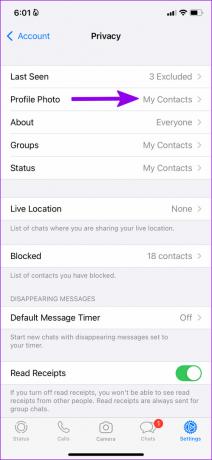
- Todo el mundo: Compartirá su foto de perfil con todos, incluso con aquellos que no están en su lista de contactos.
- Mis contactos: Una opción para mantener tu foto de perfil limitada solo a los contactos.
- Mis contactos excepto: Puede ocultar su foto de perfil de WhatsApp de los contactos seleccionados.
- Nadie: La opción ocultará las imágenes de perfil de todos.
Paso 6: Seleccione Mis contactos excepto.

Paso 7: Consulta tu lista de contactos de WhatsApp desde el siguiente menú. Seleccione los contactos de los que desea ocultar su foto de perfil.
Paso 8: Toca Listo en la esquina superior derecha.

Lo llevará al menú anterior y podrá verificar cuántos contactos excluyó de la imagen de perfil. Veamos cómo hacer lo mismo en WhatsApp para Android.
WhatsApp para Android
También puede ocultar su foto de perfil de contactos específicos en WhatsApp. Los pasos para realizar cambios varían ligeramente en Android (en comparación con iOS). Vamos a repasarlos.
Paso 1: Inicie WhatsApp en Android.
Paso 2: Toca el menú de tres puntos en la esquina superior derecha.

Paso 3: Configuración abierta.

Paso 4: Seleccione Cuenta en el menú de configuración de WhatsApp.

Paso 5: Abra Privacidad.
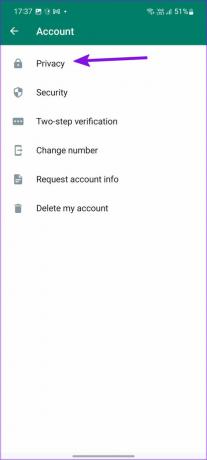
Paso 6: Seleccione Foto de perfil.

Paso 7: Encontrará las cuatro opciones familiares como WhatsApp para iOS (puede verificar su significado en la primera sección anterior). Toque el botón de opción junto a Mis contactos, excepto.

Paso 8: Seleccione el botón de opción junto a los contactos en el siguiente menú.
Paso 9: Toca la marca de verificación en la esquina superior derecha.

Esos contactos seleccionados no pueden ver sus imágenes de perfil actuales o futuras en WhatsApp.
Mantenga segura su imagen de perfil de WhatsApp
Es bueno ver que WhatsApp finalmente se pone al día con Telegram con respecto a las opciones de privacidad. Si observa que alguien hace un mal uso de su imagen de perfil de WhatsApp, siga los pasos anteriores y oculte su imagen para mostrar de los contactos seleccionados.
Última actualización el 23 de junio de 2022
El artículo anterior puede contener enlaces de afiliados que ayudan a respaldar a Guiding Tech. Sin embargo, no afecta nuestra integridad editorial. El contenido sigue siendo imparcial y auténtico.

Escrito por
Parth trabajó anteriormente en EOTO.tech cubriendo noticias tecnológicas. Actualmente trabaja de forma independiente en Guiding Tech escribiendo sobre comparación de aplicaciones, tutoriales, consejos y trucos de software y profundizando en las plataformas iOS, Android, macOS y Windows.


